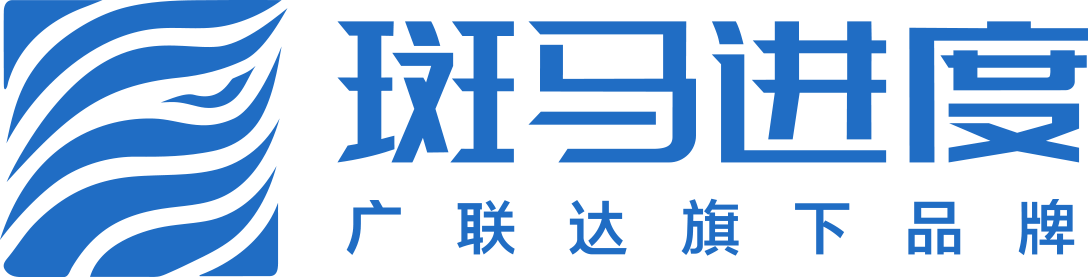若总计划的细度满足期间进度计划落地执行的要求,编制期间进度计划时可以直接在总计划中截取;若总计划的细度不满足要求,可以先在总计划中截取然后进行细化和完善。
1. 截取总计划生成期间进度计划
截取总计划生成月计划、周计划等期间进度计划,即在总计划中输入期间进度计划的时间范围来截取相应工作。
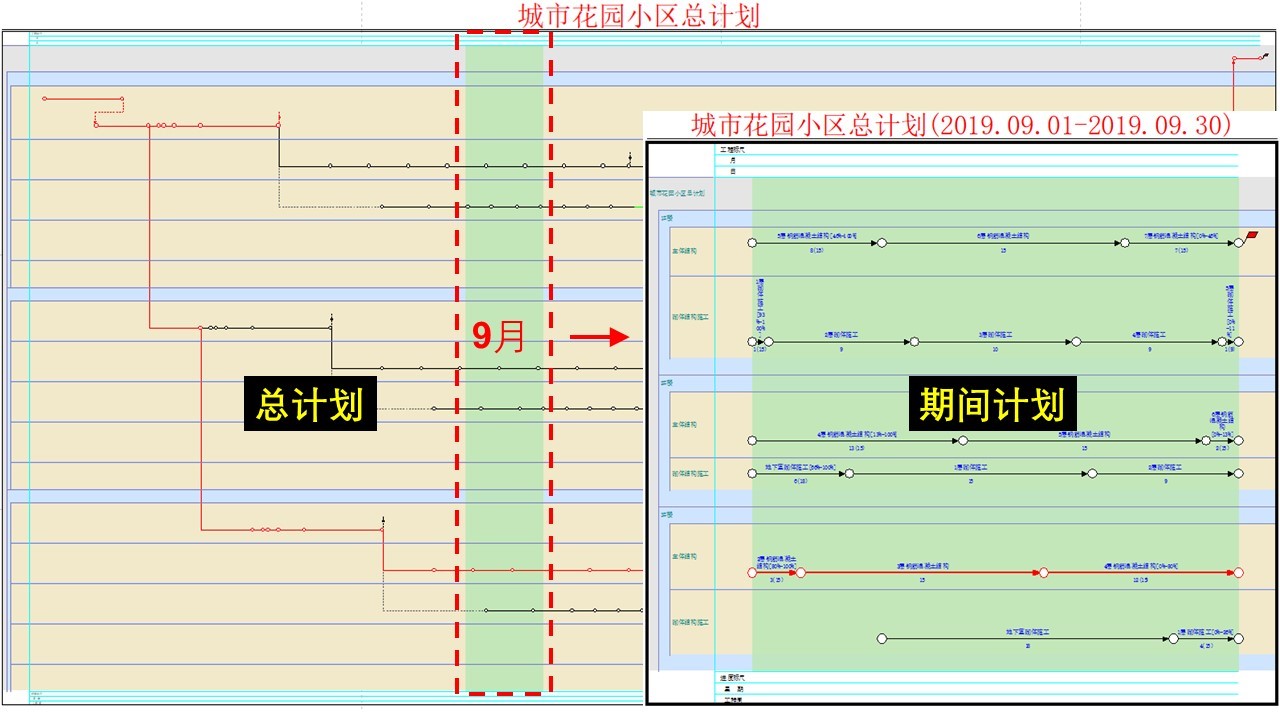
① 操作时,依次点击【管控】页签和【编制期间计划】按钮。

在【日期范围】弹窗中输入期间进度计划的起止时间。
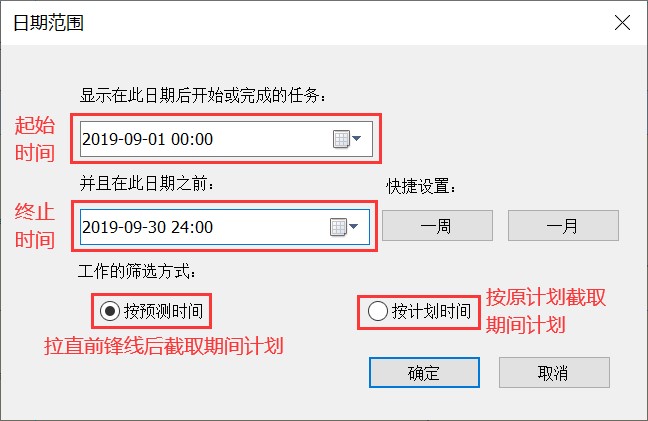
② 输入起止时间后,表格中和网络图中会显示相应时段内的工作。
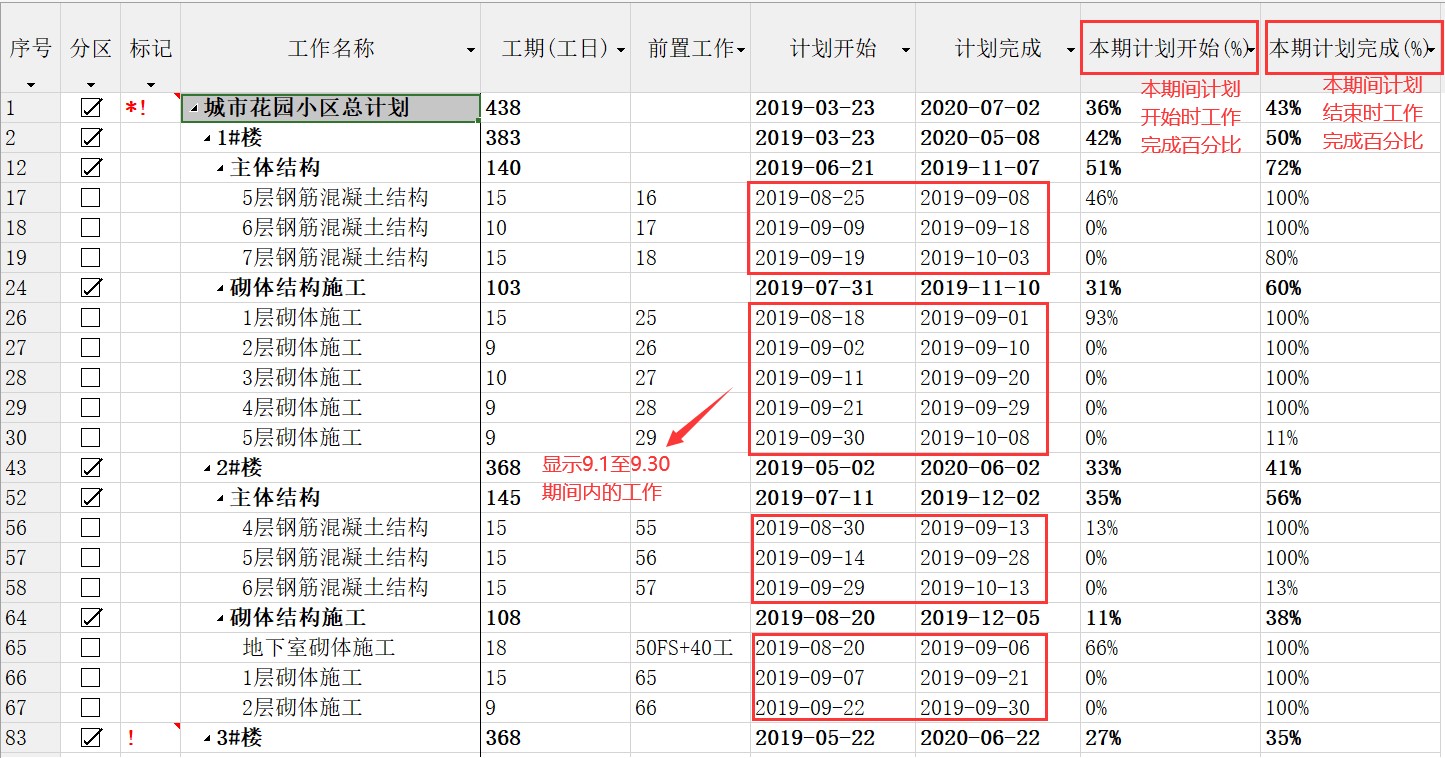

③ 截取生成期间进度计划后,可以依次点击【管控】、【生成新计划】生成新的期间进度计划文件;也可以依次点击【管控】、【导出期间计划】将该期间进度计划导出为Excel文件。

④ 在总计划中截取期间进度计划时,【日期范围】弹窗中点击【按预测时间】和【按计划时间】有什么区别呢?下面通过举例来说明。
创建如下图所示的进度计划。
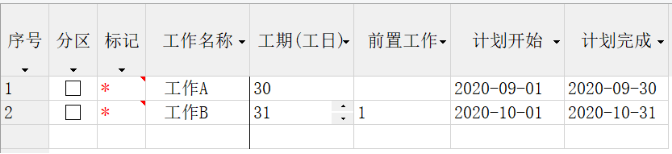
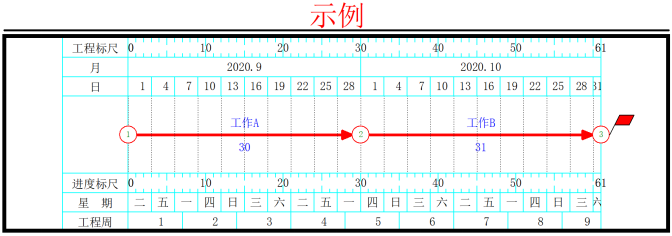
在工作A的计划完成时间9月30日设置前锋线,假如工作A滞后,9月30日只完成了90%。输入工作A实际进度后,软件自动生成如下图所示前锋线,同时自动计算出工作A的预计完成时间为10月3日。
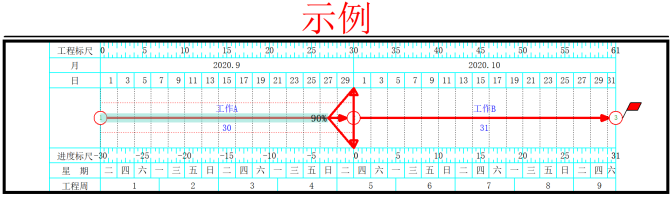
生成10月1日至10月31日的期间进度计划时,在【日期范围】弹窗中如果选择【按计划时间】,则软件不考虑各工作实际进度,按各工作计划时间截取期间进度计划,生成的期间进度计划只包括工作B(工期31天),如下图。
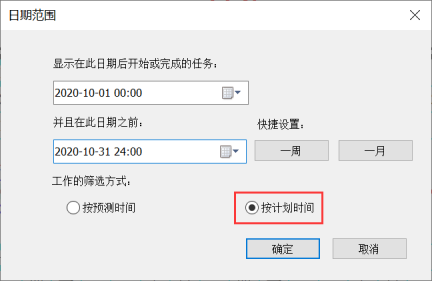

生成10月1日至10月31日期间进度计划时,如果选择【按预测时间】,则软件将自动拉直9月30日前锋线,即按工作A的预计完成时间10月3日来截取期间进度计划。生成的10月1日至10月31日的期间进度计划包括工作A(90%-100%,31-33天,总工期33天)和工作B(1-28天,总工期31天)。
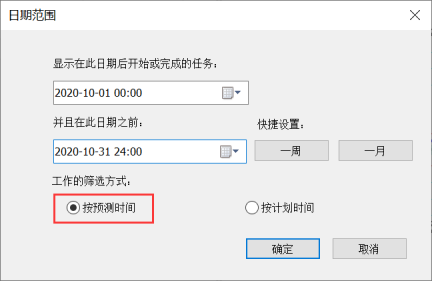
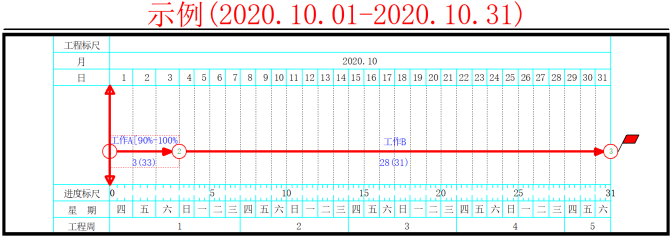
2. 对期间进度计划进行细化完善
若需要对期间进度计划进行细化,可以直接在总计划中操作;也可以将截取的期间进度计划生成新计划文件,在新文件中操作。
① 在总计划中完善期间进度计划
在总计划中截取期间进度计划后,可以通过【上钻】、【下钻】对期间进度计划进行完善,操作后总计划也会随之细化。

② 生成新文件完善期间进度计划
在总计划中截取期间进度计划后,点击【生成新计划】,生成新的期间进度计划文件。同样可以通过【上钻】、【下钻】对期间进度计划进行完善。在新计划文件中完善期间进度计划不会修改原来的总计划。